Я пришел к разработке React Native, не имея опыта разработки под iOS. Хочу построить релиз. .ipa файл — в идеале из командной строки, но официальная документация Работа на устройстве очень краткая.
Мне удалось развернуть приложения на моем iPhone вручную через XCode, но все же я не могу найти ни одного релизного файла IPA. Я обновил свой код директивами #ifdef DEBUG, чтобы сделать его более универсальным.
Есть ли способ создать приложение в режиме выпуска только через командную строку? Если нет, то каков официальный способ создания приложения RN?
Сейчас я использую RN 0.20.
Возможный дубликат Как создать и развернуть приложение для реагирования из командной строки? — person sodik schedule 18.02.2016
как я уже упоминал, я уже использую #ifdef трюк. К сожалению, в другом вопросе не упоминается, как его построить (за исключением того, что это было возможно с fastlane). — person sodik schedule 18.02.2016
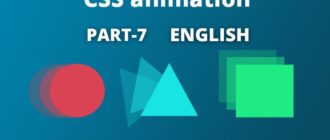

Во-первых, вам нужно создать бандл таким образом:
Затем вы должны прокомментировать эту строку в AppDelegate.m:
и раскомментируйте это:
Затем вам нужно перейти к Product -> Archive in Xcode и выполнить шаги, основанные на желаемом выпуске.
ты знаешь, где в архиве я могу найти .ipa файл? — person sodik; 18.02.2016
После того, как вы заархивируете, вы можете сохранить свой файл IPA, если я хорошо помню. Во всплывающем окне, которое появляется после успешного построения архива. — person sodik; 18.02.2016
в XCode 7.2.1 он просто создал каталог с несколькими файлами, но без файла IPA. — person sodik; 19.02.2016
Проверьте это — person sodik; 19.02.2016
1. На моем компьютере нет файла IPA (
find / -name "*.ipa" -print) 2. В опции архивирования нет дальнейших шагов, просто создается.xcarchiveпапка. — person sodik; 22.02.2016Обратите внимание: если продукт ›Архив недоступен, убедитесь, что в качестве пункта назначения выбрано стандартное устройство iOS, а не один из симуляторов. — person sodik; 08.03.2016
Вы должны быть зарегистрированы как разработчик Apple, чтобы создать
.ipa. Затем перейдите в раздел Продукт ›Архив› Экспорт … Тем не менее, это ответило на мой вопрос о том, как на самом деле создать производственную сборку, так что большое спасибо Г. Хамайде — person sodik; 03.05.2016Как это сделать в windows? В окнах нет xcode. — person sodik; 28.01.2017
Должно быть —платформа ios, а не —платформа iOS. iOS приведет к ошибке Неизвестная платформа — person sodik; 18.02.2017
У меня в AppDelegate.m есть только эта строка: jsCodeLocation = [[RCTBundleURLProvider sharedSettings] jsBundleURLForBundleRoot: @ index.ios fallbackResource: nil]; Что я должен прокомментировать / раскомментировать? — person sodik; 06.03.2017
Я запускаю вашу команду, она говорит: «Папка назначения ресурсов не задана, пропускается …», и я не могу загрузить изображение. — person sodik; 15.02.2018
@ G.Hamaide Вы знаете, как использовать командную строку, не открывая XCode? — person sodik; 13.03.2018
Этот ответ устарел — текущие версии RN имеют настраиваемый сценарий оболочки в процессе сборки xcode, который автоматически запускает объединение для вас, поэтому в этом больше нет необходимости. — person sodik; 29.03.2018
Я не могу прокомментировать приведенный выше ответ, он правильный, но вам нужно начать со следующей команды, чтобы она работала:
разница — ios вместо iOS
в противном случае это приведет к следующей ошибке:
На какой ответ вы отвечаете? выше относительно — person sodik; 15.02.2018
Вы должны установить Scheme на Release.
Из документов у вас есть два пути.
or
Затем вы можете сгенерировать свой архив как обычно.
https://facebook.github.io/react-native/docs/running-on-device.html#building-your-app-for-production.
Это правильный обновленный ответ, остальные старые — person sodik; 17.05.2017
@jperelli — эта команда запускается на симуляторе, она запускает симулятор, а продукт — «Release-iphonesimulator», а не «Release-iphoneos». — person sodik; 10.07.2018
это ответ, как бежать, а не как строить. все в сообществе React, кажется, ошибаются в этих двух вещах — person sodik; 25.03.2019
iOS
Откройте проект iOS с помощью Xcode, используя следующую простую команду из корневой папки.
Теперь вставьте следующую команду в терминал
Отредактируйте схему из Xcode следующим образом:
Продукт — ›Схема -› Редактировать схему
Изменить схему для выпуска
Теперь у вас есть автономный проект Xcode, и он готов к сборке / выпуску, как собственный проект Xcode.
Ответ от: https://medium.com/better-programming/create-ipa-and-apk-from-react-native-72fe53c6a8db.